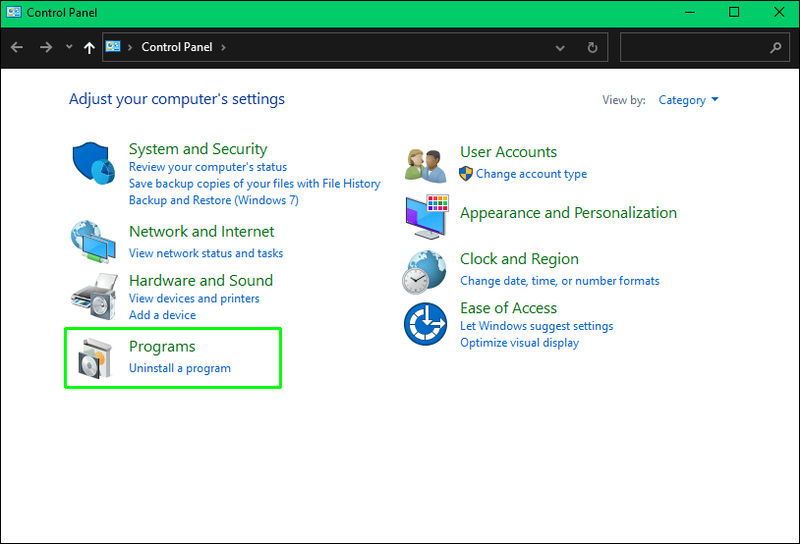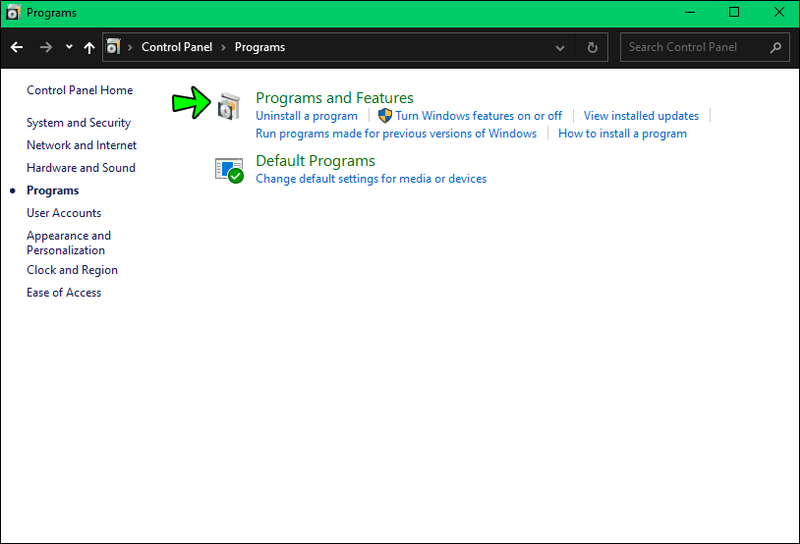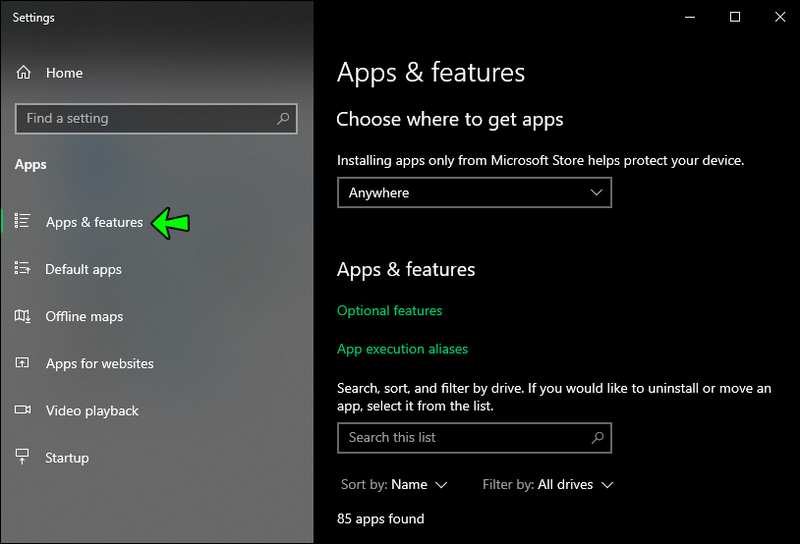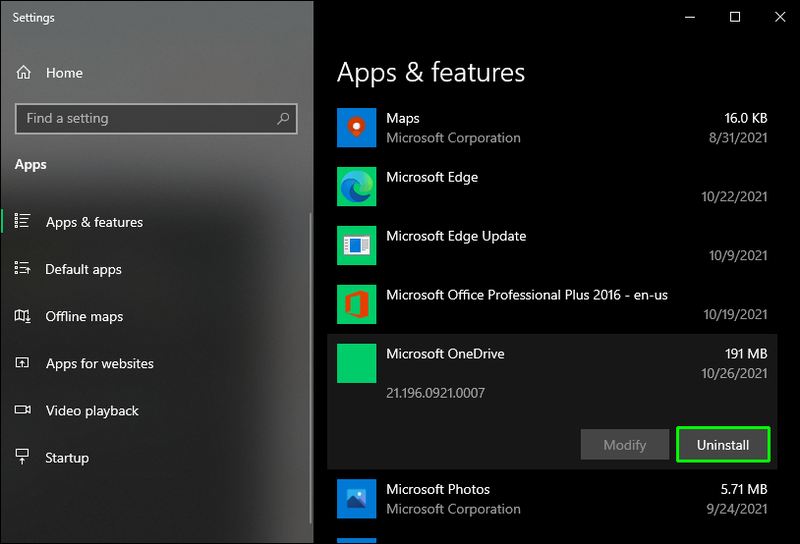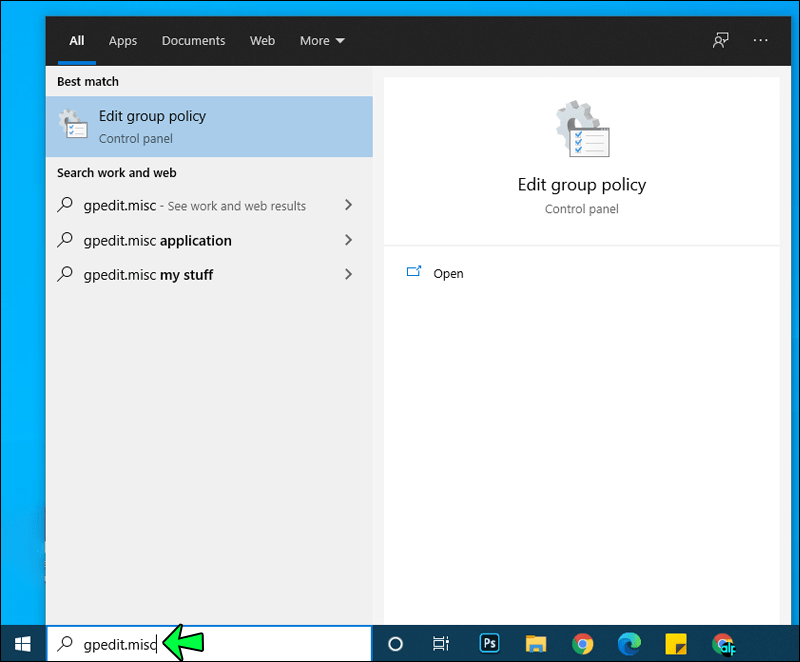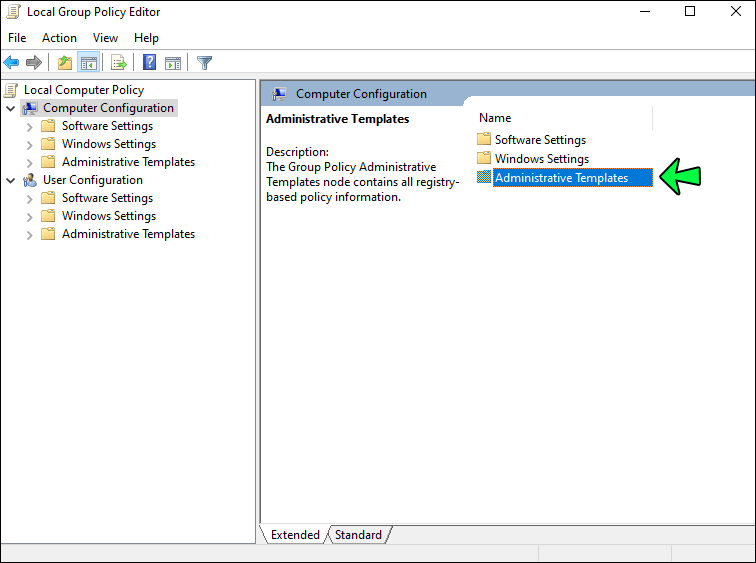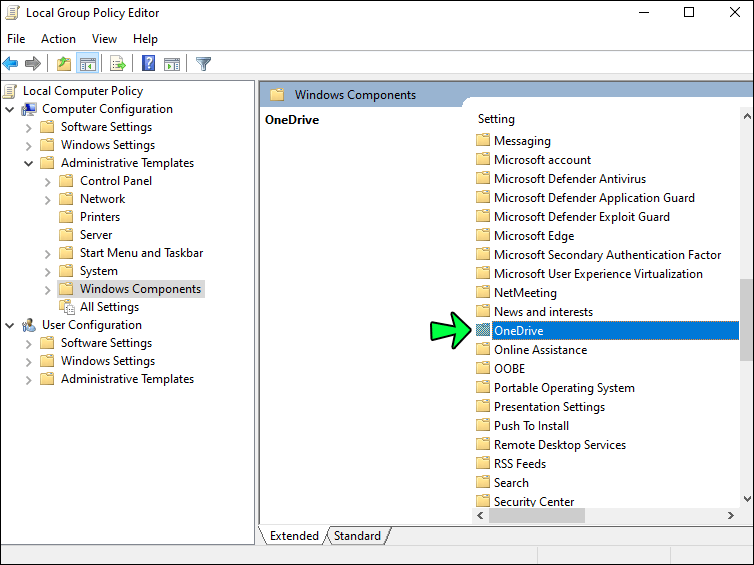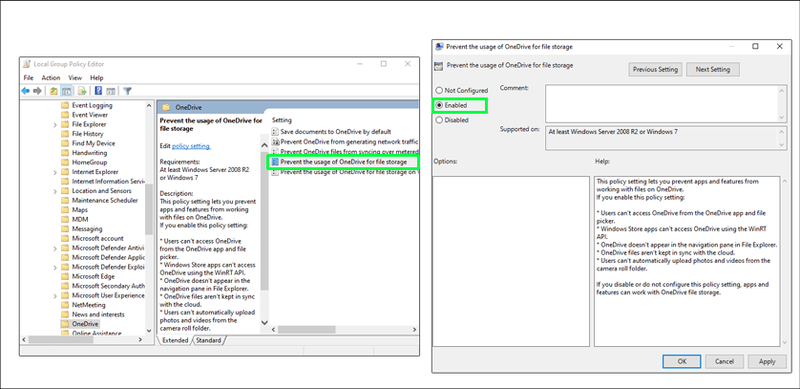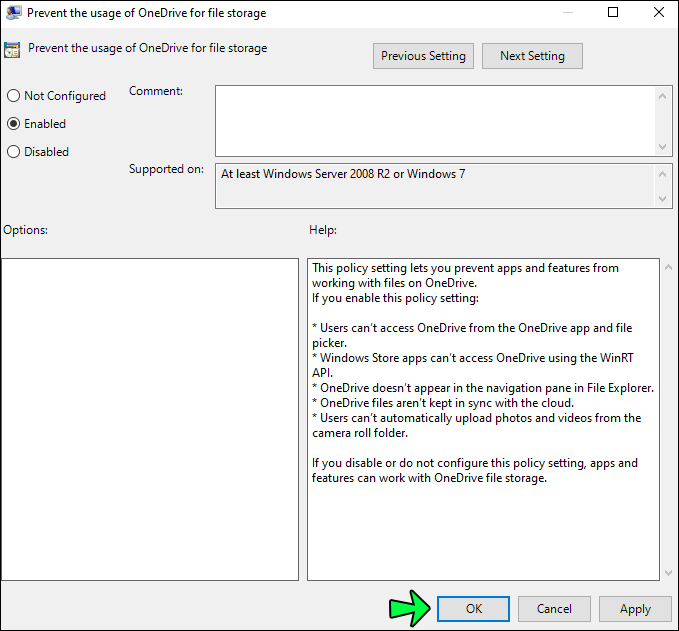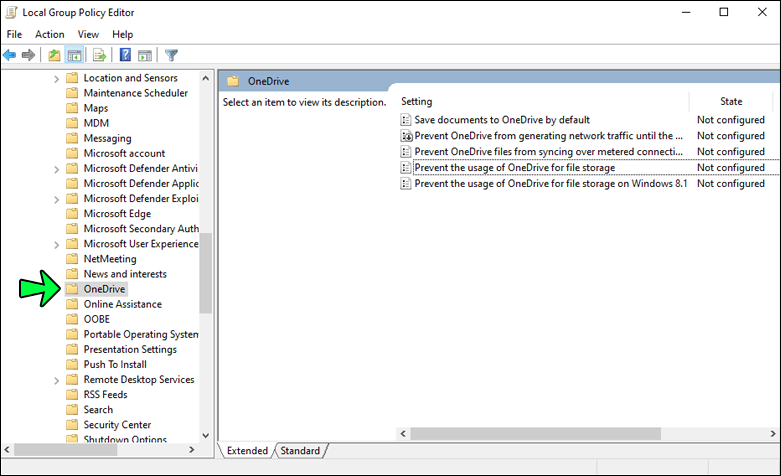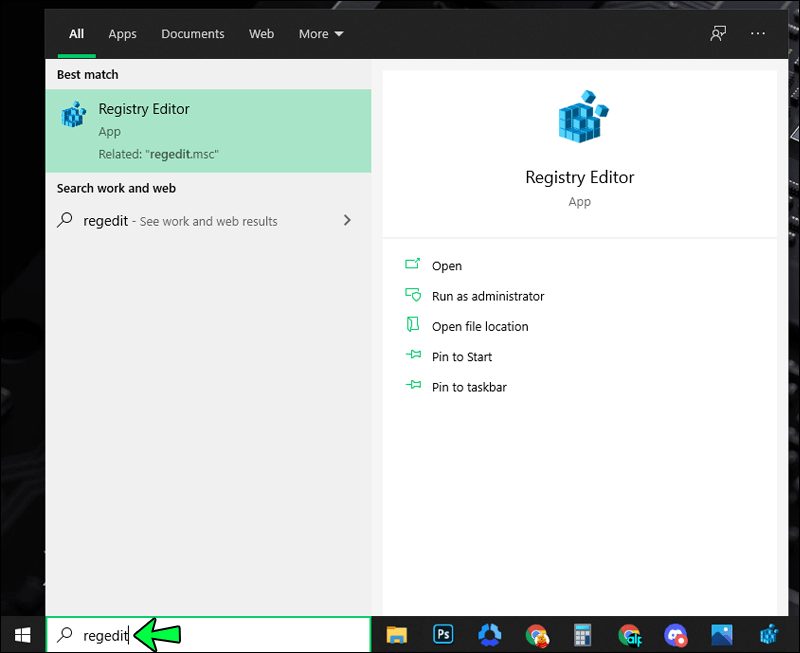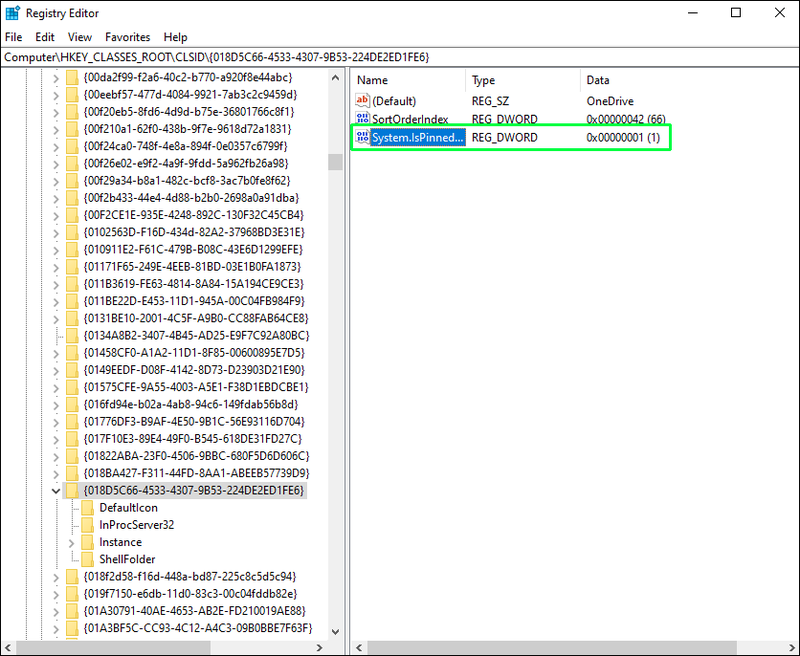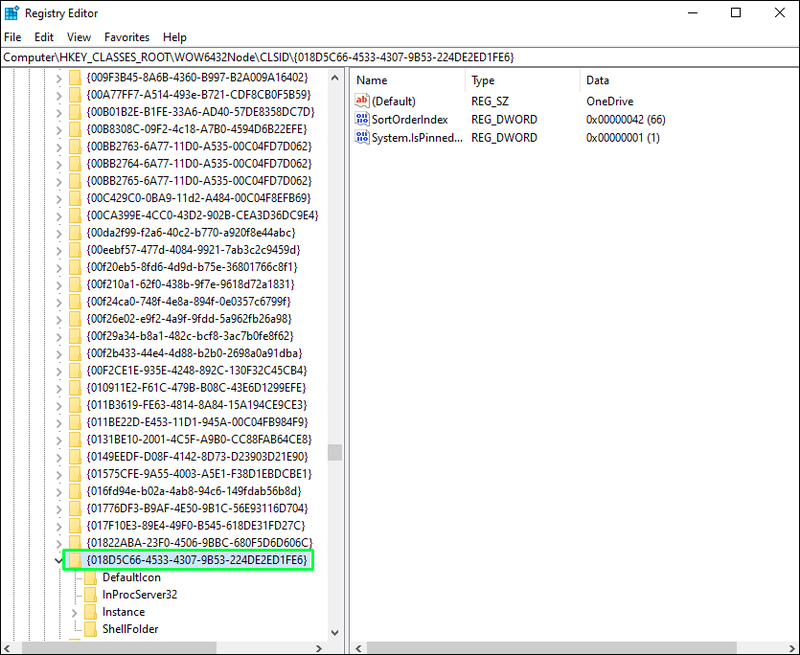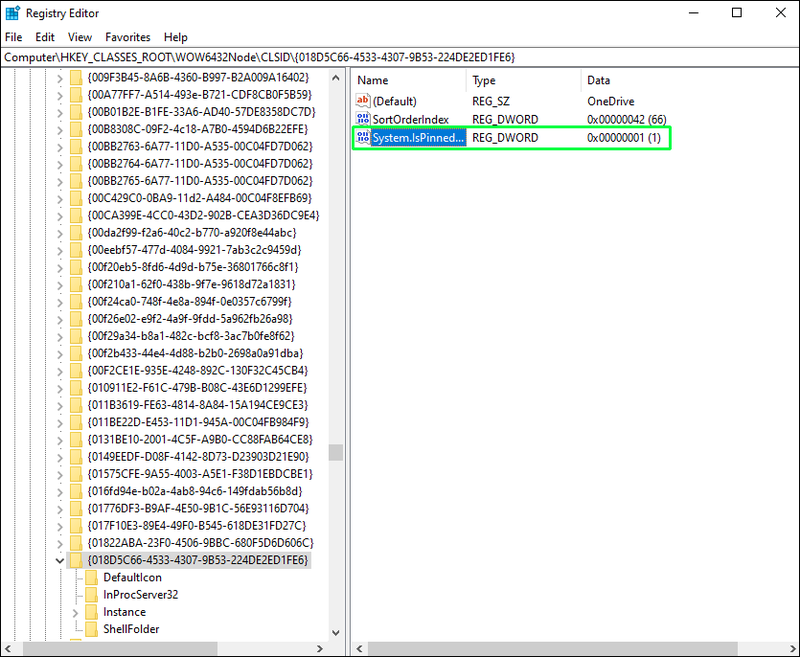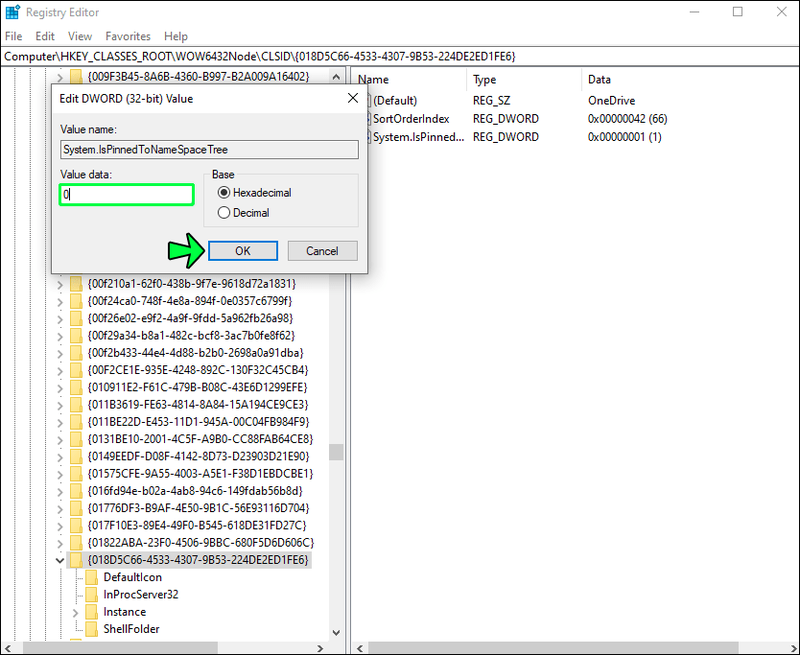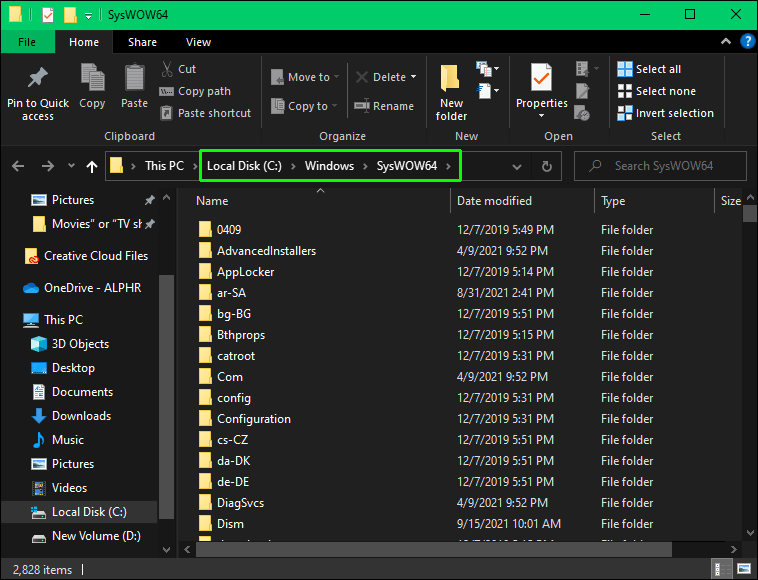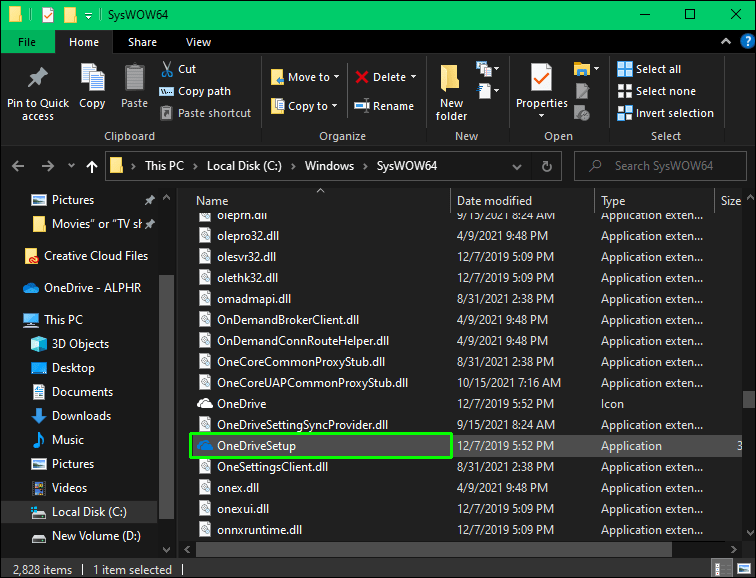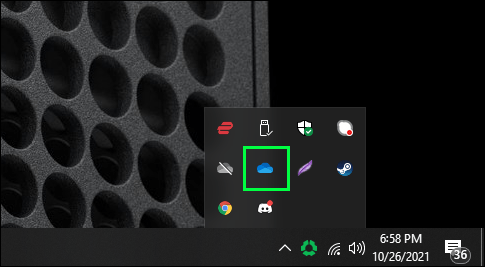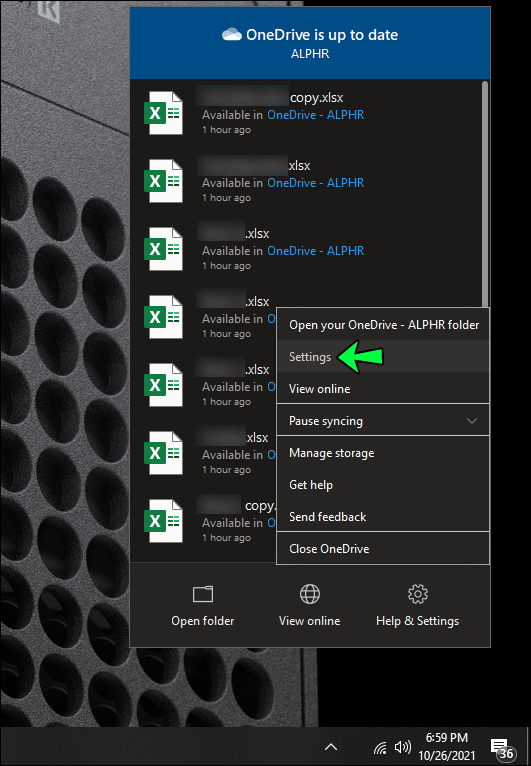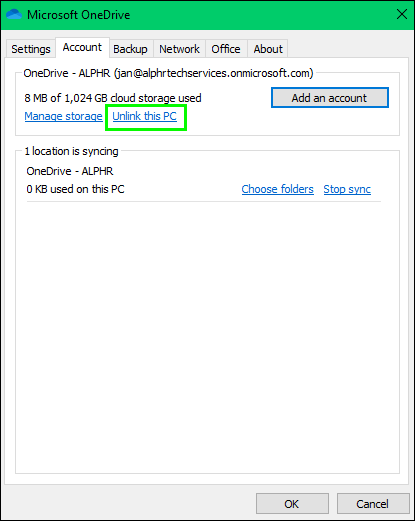Виндовс 10 има унапред инсталиран ОнеДриве, али ако не желите да га користите, постоје различити начини да прво онемогућите, а затим уклоните ову услугу у облаку. Метода коју бисте користили да то урадите у великој мери зависи од Виндовс 10 итерације коју користите, а неке радње су једноставније од других. Међутим, не морате да будете супер технички упућени да бисте се успешно решили ОнеДриве-а.

Потребно је само да следите доле наведене кораке и ефикасно ћете обавити радње.
Како уклонити ОнеДриве из Филе Екплорер-а
Ако сте инсталирали Цреаторс Упдате, ОнеДриве се инсталира као и сваки други програм на Виндовс-у. Међутим, то се односи само на Виндовс 10 Хоме издање. Ако га користите, предузмите следеће радње.
- Идите на Цонтрол Панел и изаберите Програмс.
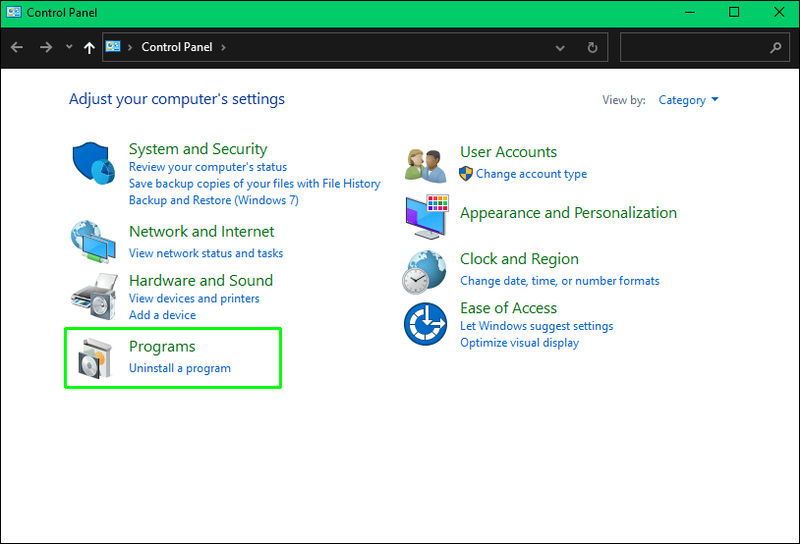
- Изаберите Деинсталирај програм или Подешавања.
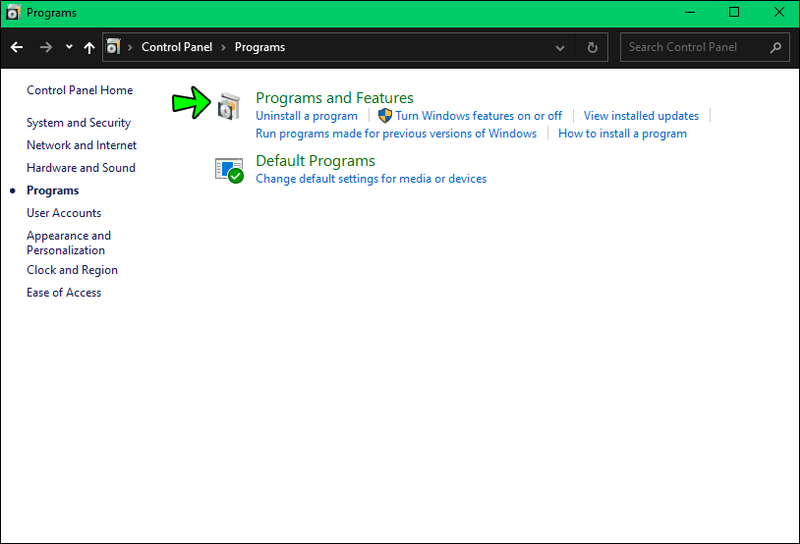
- Кликните на Апликације, затим на Апликације и функције и ОнеДриве би требало да се појави на листи.
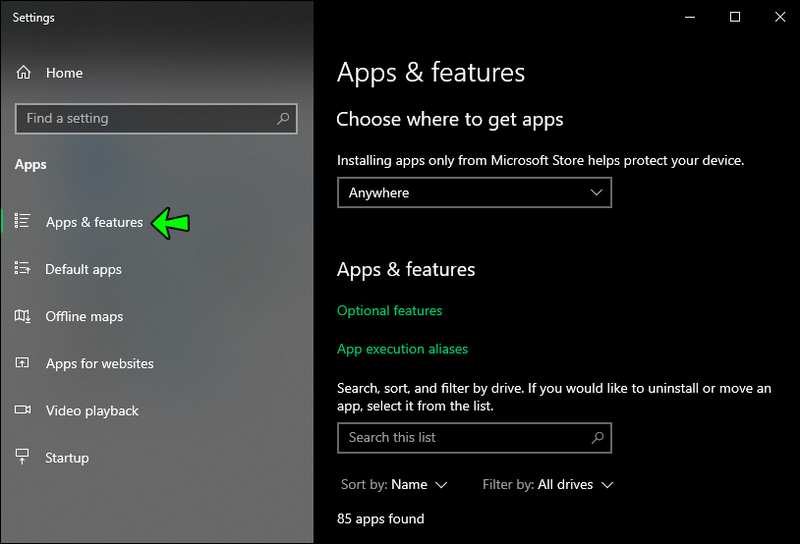
- Истакните ОнеДриве и изаберите Деинсталирај.
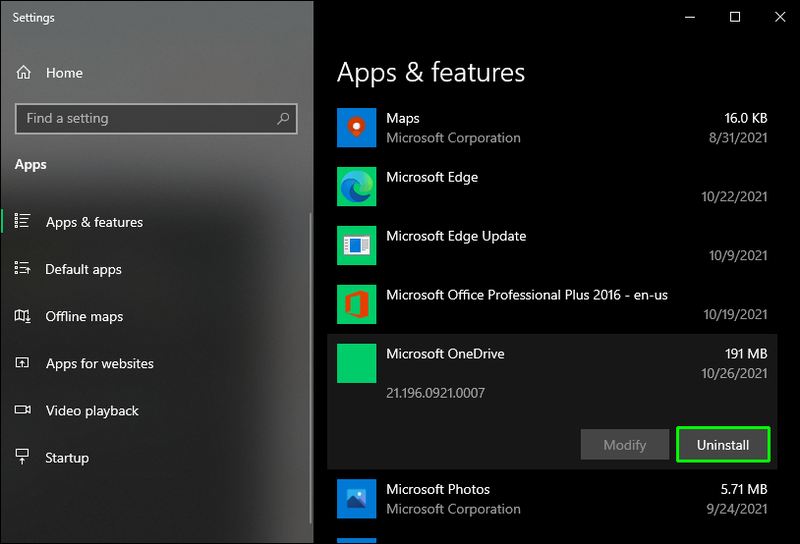
Услуга у облаку ће се одмах деинсталирати, а икона области за обавештења ће нестати. Међутим, остаће у Филе Екплорер-у, иако је фасцикла празна.
Да бисте то уклонили, потребно је да прибегнете уређивачу смерница локалне групе, који је нешто теже користити. Али не би требало да буде проблема ако пратите кораке у одељку испод.
како проверити колико подметача неко има на трзају
Коришћење уређивача смерница локалне групе
Овај метод је као додатак за оне који користе Виндовс 10 Хоме. Али они који не користе кућно издање морају ионако да прибегну уређивачу смерница групе. А метод се односи на:
- Виндовс 10 Ентерприсе
- Виндовс 10 образовање
- Виндовс 10 Профессионал
Имајте на уму да је Едитор моћан алат и ако користите уређај компаније, требало би да се консултујете са својим администратором да ли то можете да урадите. Понекад постоје групне смернице које могу заменити ваш захтев за уклањање ОнеДриве-а.
Било како било, ево шта да радите.
- Кликните на Старт и напишитегпедит.мисц, а затим притисните Ентер.
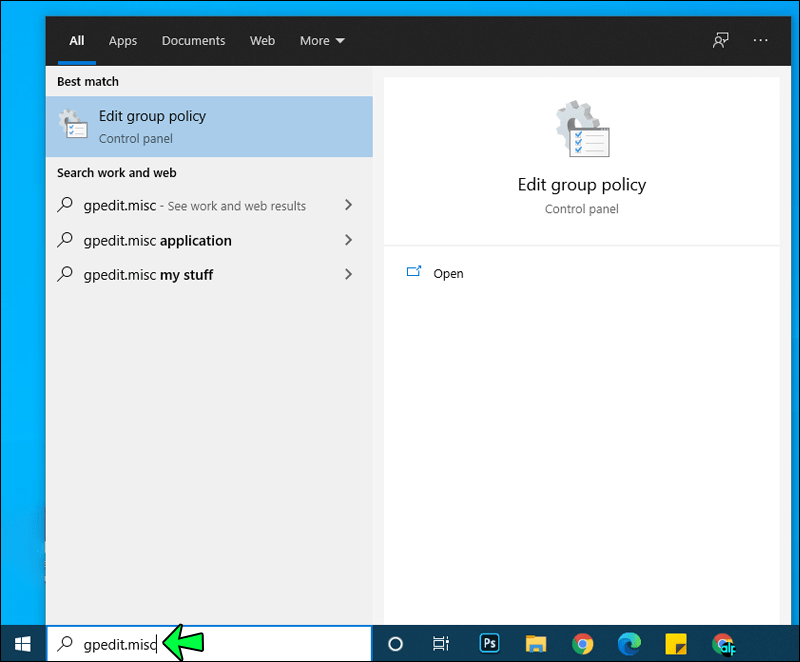
- Појављује се уређивач смерница локалне групе и видећете Конфигурација рачунара у левом окну.

- Изаберите Конфигурација рачунара, а затим Административни шаблони.
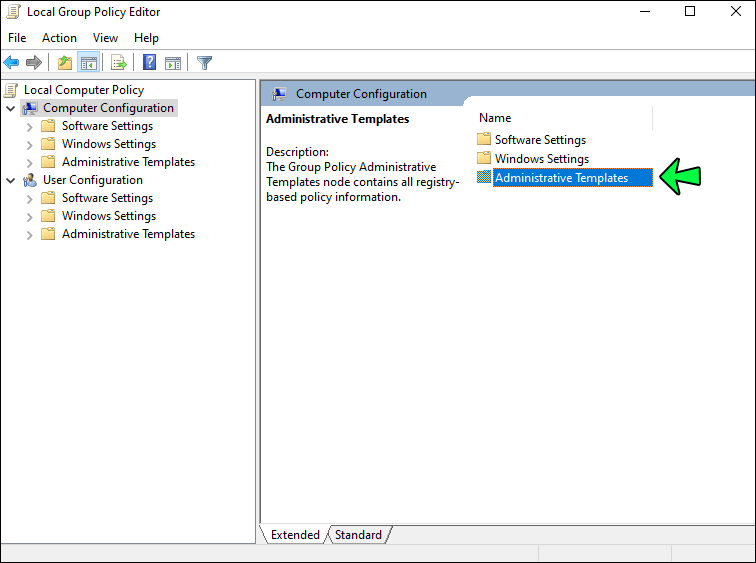
- Кликните на Виндовс компоненте и изаберите ОнеДриве.
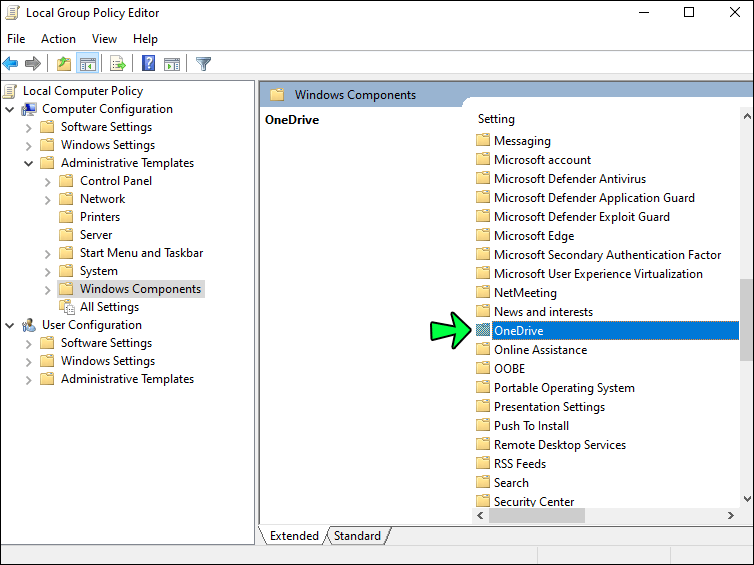
- Идите до Спречи коришћење ОнеДриве-а за складиштење датотека и Омогућите опцију.
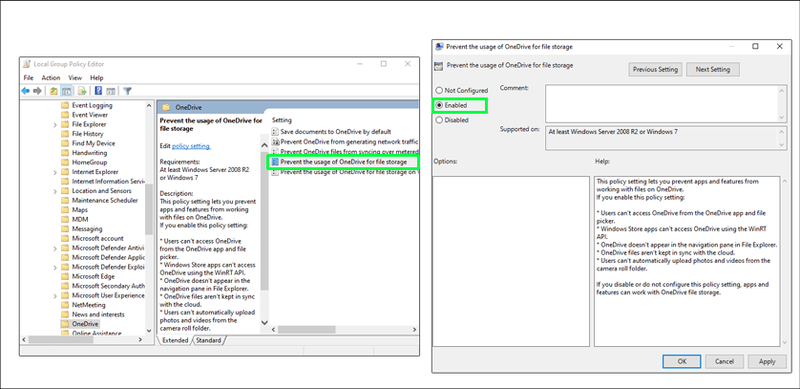
- Кликните ОК да потврдите.
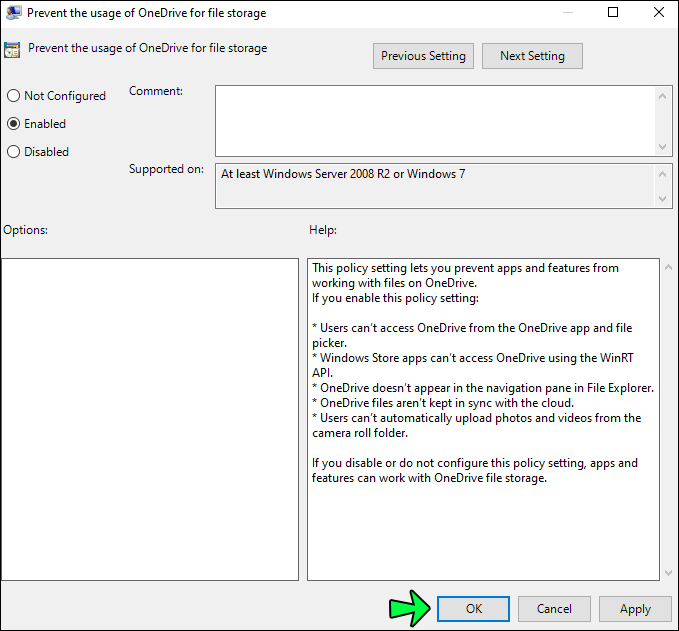
На тај начин онемогућавате ОнеДриве и уклањате га из вашег Филе Екплорер-а. То значи да корисници не могу покренути услугу или јој чак приступити.
Имајте на уму да нећете моћи да приступите ОнеДриве-у ни из Виндовс продавнице. И не можете да отпремате слике на њега помоћу функције камере.
Важне напомене
Као што је поменуто, са методом изнад, не морате да деинсталирате ОнеДриве из подешавања или контролне табле јер ће фасцикла остати у Филе Екплорер-у.
Међутим, понекад се фасцикла може појавити чак и када користите метод групних смерница. Када се то догоди, требало би да одете у системске фасцикле и поново инсталирате ОнеДриве да би фасцикла нестала.
Да бисте вратили промену, урадите следеће:
- Идите у уређивач локалних групних политика.
- Идите на ОнеДриве у левом окну и изаберите га.
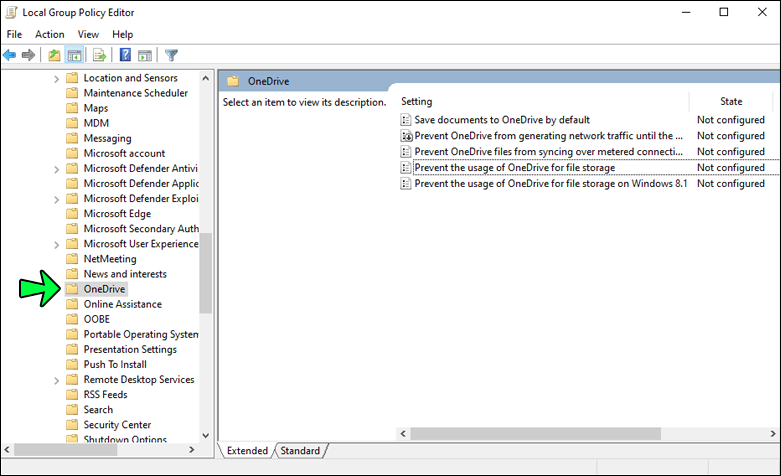
- У оквиру Спречавање коришћења ОнеДриве-а за складиштење датотека кликните на Није конфигурисано.

На крају, Виндовс 10 не садржи поставке регистра ДисаблеФилеСинц и ДисаблеФилеСинцНГСЦ. Они су радили са Виндовс 8.1, али не постоје у Виндовс 10.
Алтернативни метод
Као што је већ поменуто, корисници Виндовс 10 Хоме могу једноставно да деинсталирају ОнеДриве, али уклањање фасцикле из Филе Екплорер-а захтева више посла. И уместо да користите уређивач групних смерница да бисте га се решили, можете уредити регистар.
Да нагласим, ова алтернативна метода је за Виндовс 10 Хоме. Про и Ентерприсе итерације софтвера најбоље раде са методом уређивача смерница групе.
- Кликните на Старт и откуцајтерегедитда бисте приступили уређивачу регистра.
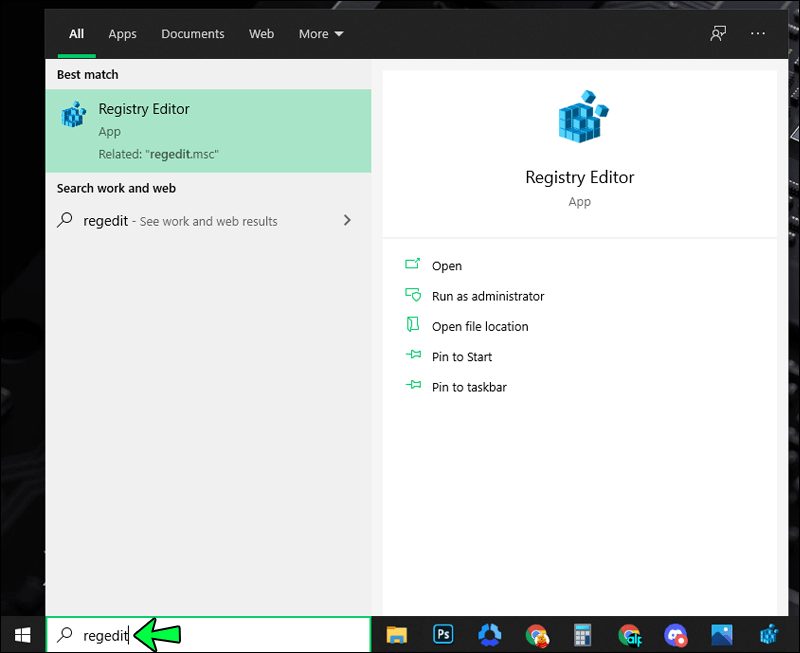
- Притисните Ентер и дајте уреднику дозволу да промени подешавања.
- Идите на леву бочну траку и пронађите следећи тастер.
|_+_| - Финд тхеСистем.ИсПиннедТоНамеСпацеТрееу десном окну и двапут кликните на њега.
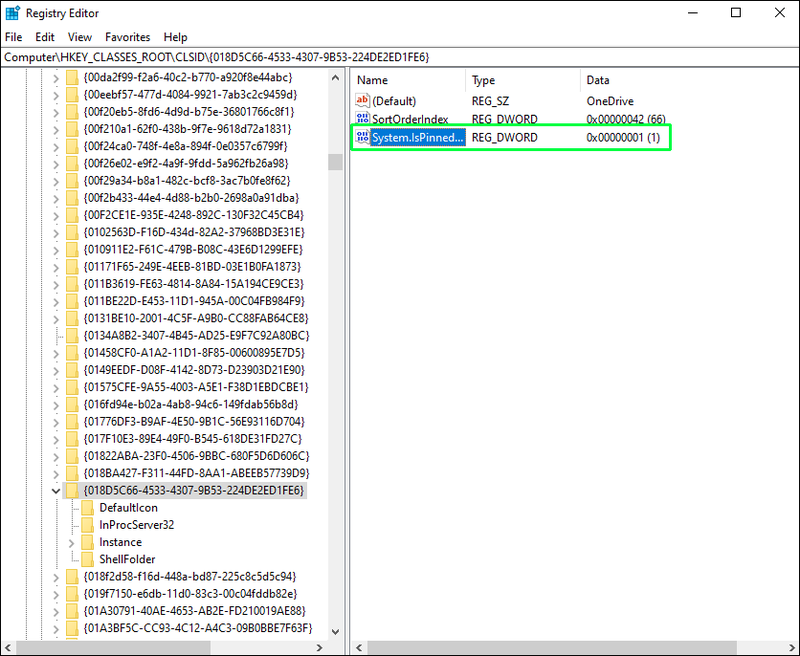
- Подесите податке о вредности на нулу и изаберите ОК за потврду.

64-битни Виндовс – Додатни кораци
Осим онога што је већ покривено, Виндовс 10 64-битни треба да предузме неке додатне кораке.
- Идите на следећи тастер на левој бочној траци.
|_+_|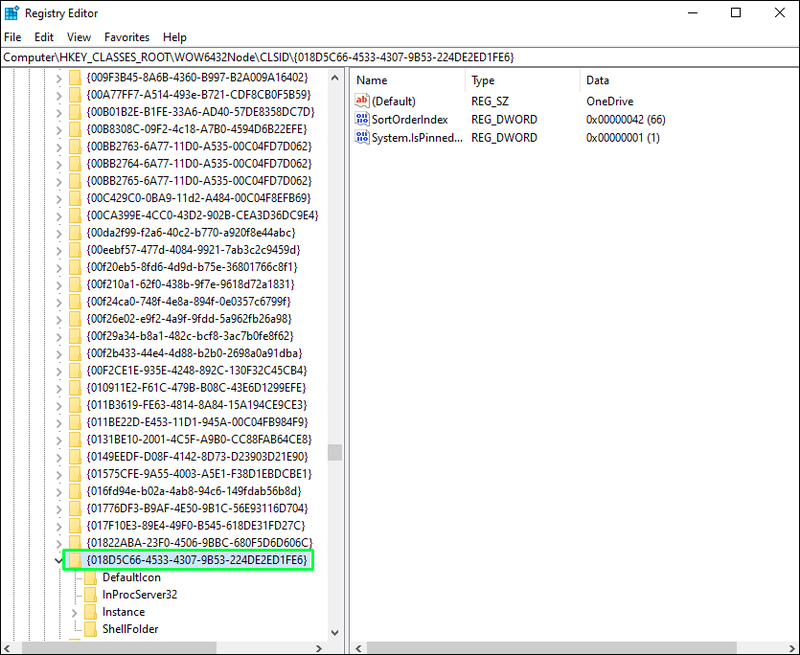
- ФиндСистем.ИсПиннедТоНамеСпацеТрее,налази се у десном окну.
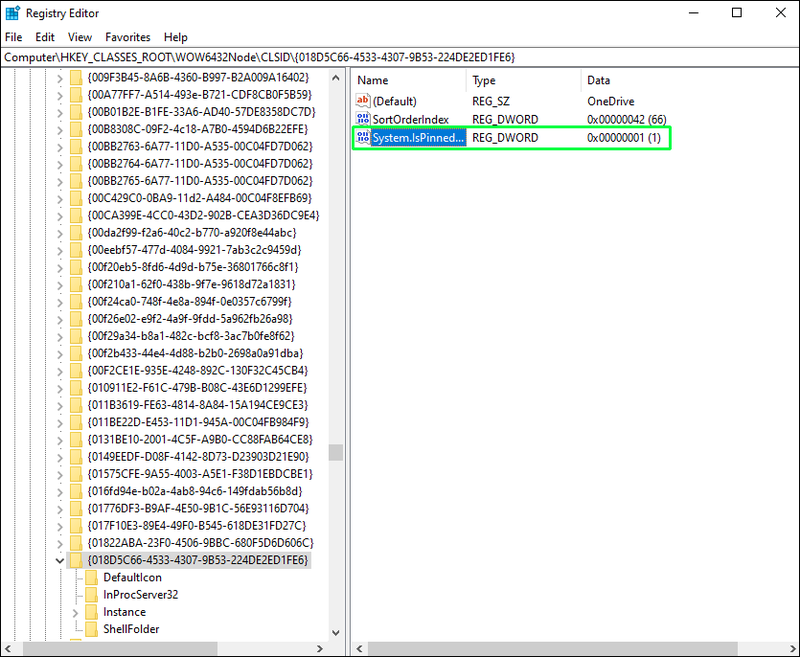
- У оквиру Подаци о вредности подесите вредност на нулу и потврдите промене.
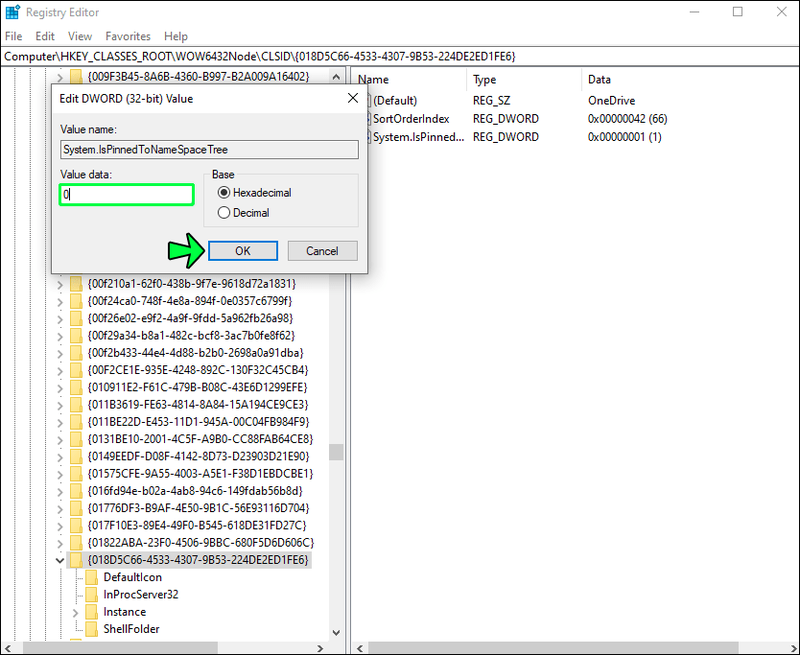
Након тога, ОнеДриве се одмах уклања из Филе Екплорер-а. Ако радња не ступи на снагу, поново покрените рачунар и он ће нестати.
Како поново инсталирати ОнеДриве
Могуће је да ћете у будућности желети да поново инсталирате услугу у облаку. Али како то да урадите пошто је апликација нестала са вашег рачунара и Виндовс продавнице?
Морате мало копати и пронаћи апликацију у удаљеним удубљењима системских фасцикли. Међутим, поновна инсталација није тако незгодна као што се чини, иако се кораци мало разликују за 32- и 64-битне верзије софтвера.
Виндовс 10 32-бит
- Идите на Ц:ВиндовсСистем32.
- Пронађите ОнеДривеСетуп.еке и двапут кликните на њега.
- Инсталација је аутоматска и потребно је само да пратите чаробњака на екрану.
Виндовс 10 64-бит
- Идите на Ц:ВиндовсСисВОВ64
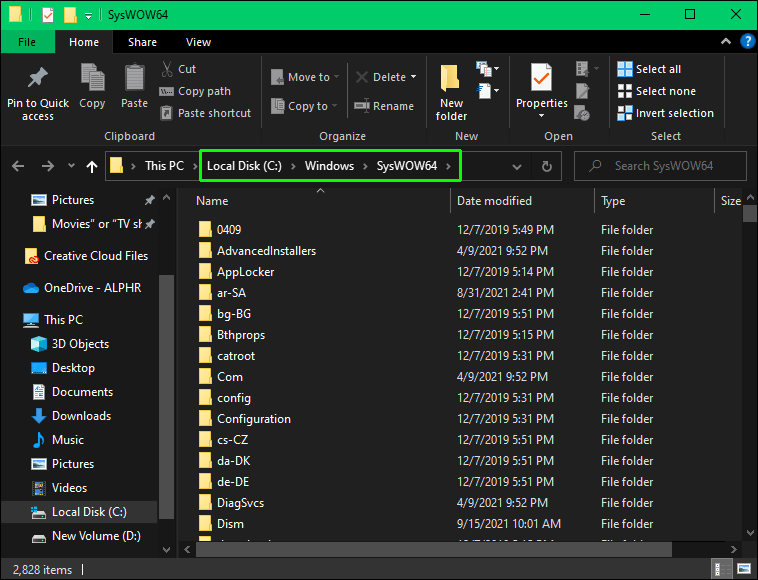
- Двапут кликните на ОнеДриве .еке датотеку и пратите чаробњака за инсталацију.
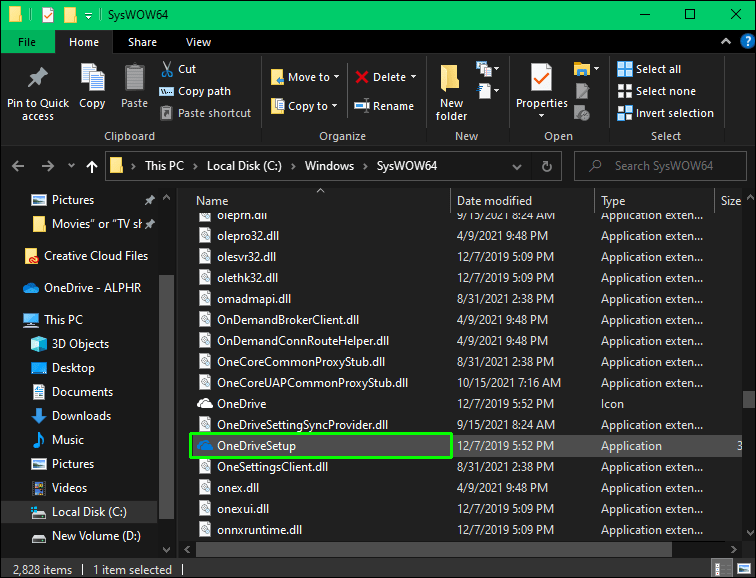
Белешка: Без обзира на верзију оперативног система Виндовс 10, можда ћете морати да поново покренете рачунар да би промене ступиле на снагу.
Како прекинути везу са ОнеДриве-ом?
Прекидање везе са ОнеДриве-ом не доводи до губитка датотеке, а то је изненађујуће једноставно.
- Идите на траку менија или траку задатака и изаберите икону ОнеДриве (плава је или бела).
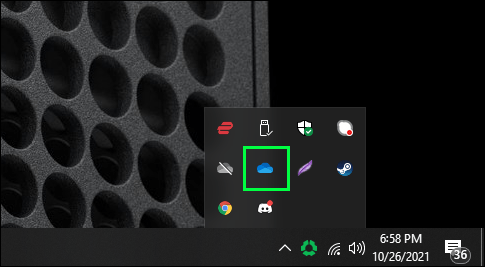
- Кликните на Хелп&Сеттингс, а затим изаберите Сеттингс.
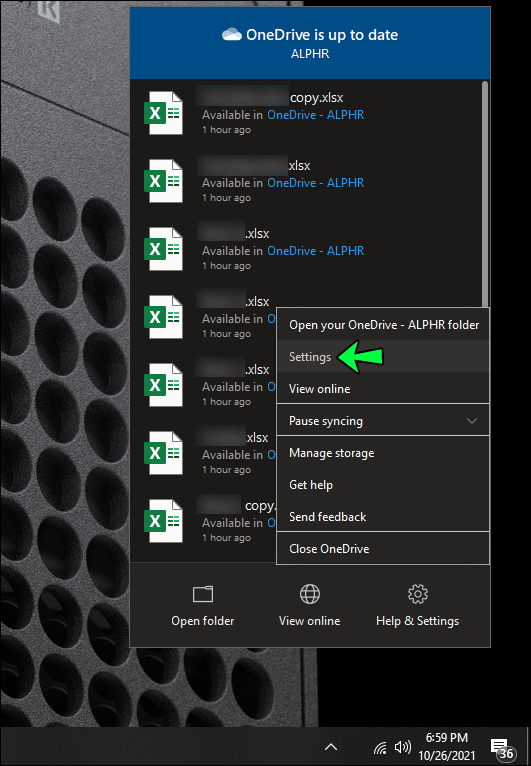
- У оквиру Налог изаберите Прекини везу са овим рачунаром, а затим кликните на Прекини везу са налогом.
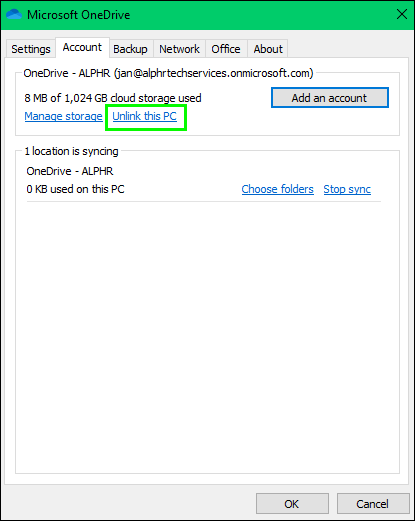
ОнеДриве Бе Гоне
Да, потребно је неколико корака да бисте потпуно уклонили ОнеДриве са рачунара. У идеалном свету, радњу бисте могли да довршите у само неколико корака. Али са толико различитих верзија оперативног система Виндовс, није изненађујуће што радње могу бити прилично компликоване.
Ипак, овај чланак вам је дао испробане и тестиране методе за уклањање услуге у облаку са рачунара. И не покушавајте ниједан од хакова које можете видети на мрежи. Ово може отворити врата малверу и ретко радити оно што обећавају.
Да ли користите ОнеДриве? Која је ваша омиљена услуга у облаку?
Реците нам више у одељку за коментаре испод.